こんばんは!IT業界で働くアライグマです!
先日の記事で、AI-Nativeエディタや、CLI(コマンドラインインターフェース)で利用できるAIツール「Claude Code」「Gemini Code」についてご紹介しました。多くの読者の方から、「面白そう!」「使ってみたい!」という声を(心の中で)いただきました。ありがとうございます。
しかし、同時に「CLIで使えるのは分かったけど、具体的にどうやって始めればいいの?」という、次なる疑問が湧いてきているのではないでしょうか。
ご安心ください。今日の記事では、その「最初の一歩」を、誰にでも分かるように、丁寧に解説していきます。この記事を読み終える頃には、あなたの黒い画面(ターミナル)は、AIと対話できる、強力なコーディングツールへと変身しているはずです。
なぜCLIツールを使うのか?Web版との違い
少しだけ、なぜ私たちがわざわざCLIツールを使うのか、そのメリットに触れておきましょう。WebブラウザでAIとチャットするのも手軽で良いのですが、CLIには開発者にとって嬉しい利点がたくさんあります。
- 作業を中断しない: コードエディタとターミナルを頻繁に行き来する開発者にとって、ブラウザに切り替えることなく、同じ画面でAIと対話できるのは、思考の集中を維持する上で非常に重要です。
- スクリプトに組み込める: CLIツールは、シェルスクリプトなどに組み込んで、定型的な作業を自動化するのに非常に強力です。
- 開発者としての高揚感: これは少し情緒的ですが(笑)、やはり黒い画面から直接AIを操るのは、何とも言えない高揚感があります。
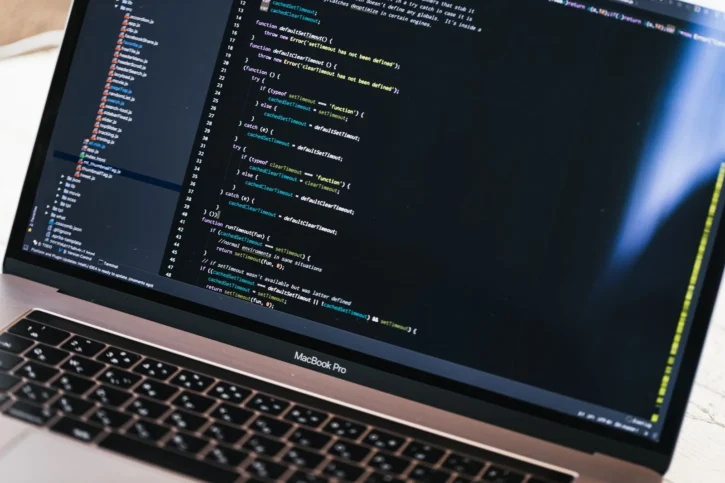
ステップ1:APIキーの取得
CLIツールは、それぞれのAIサービスの「API」を利用して動作します。そのAPIを使うための「合言葉」が、APIキーです。まずは、このキーを取得しましょう。
Gemini Codeの場合
Google AI Studioにアクセスし、Googleアカウントでログインします。画面に「APIキーを取得」といったボタンがあるので、それをクリックするだけで、簡単にキーを生成できます。生成された長い文字列は、誰にも見られないように、大切にメモしておきましょう。
Claude Codeの場合
Anthropicの公式サイトにアクセスし、こちらもアカウントを作成します。ダッシュボードや設定画面の中に、「API Keys」といったメニューがあるので、そこから新しいキーを生成します。

ステップ2:APIキーを環境変数に設定する(Mac/Linuxの場合)
ここがこの記事で最も重要な、技術的なステップです。取得したAPIキーを、あなたのPC環境に安全に設定します。
なぜ、直接プログラムにキーを書き込まず、「環境変数」に入れるのでしょうか?
それは、もし誤ってソースコードをGitHubのパブリックリポジトリなどにアップロードしてしまった場合、APIキーが世界中に公開され、第三者に不正利用されてしまう危険があるからです。PjMの視点からも、このような機密情報をコードと分離して管理することは、セキュリティの基本中の基本です。
では、設定していきましょう。
- ターミナルを開き、お使いのシェル設定ファイルをエディタで開きます。多くの方は
~/.zshrcか~/.bash_profileでしょう。# zshをお使いの場合 vim ~/.zshrc - ファイルの末尾に、以下の行を追記します。
"あなたのAPIキー"の部分は、ステップ1で取得した実際のキーに置き換えてください。# Google Gemini export GOOGLE_API_KEY="あなたのAPIキー"# Anthropic Claude export ANTHROPIC_API_KEY="あなたのAPIキー" - ファイルを保存して閉じたら、ターミナルで以下のコマンドを実行し、設定を即座に反映させます。
# zshをお使いの場合 source ~/.zshrc
これで、あなたのPCはいつでもAIと対話できる準備が整いました。

ステップ3:動作確認!最初のコマンドを叩いてみよう
いよいよ、AIとの最初の対話です。ターミナルで、ご自身がインストールしたCLIツール(geminiやclaudeなど)を使って、簡単なコマンドを実行してみましょう。
gemini "Hello, World! 自己紹介してください。"AIから自己紹介が返ってきたら、設定は成功です!

まとめ
お疲れ様でした!
APIキーの取得と環境変数への設定、無事に完了したでしょうか。あなたは今、AI開発の広大な世界の、確かなスタートラインに立ちました。ターミナルという、エンジニアにとって最も馴染み深い場所から、いつでもAIの能力を引き出せるようになったのです。
「でも、ここから具体的にどう使えば、開発が効率的になるの?」
もちろん、そんな声が聞こえてきそうですね。次回以降の記事では、このCLIツールを使って、具体的なコードのリファクタリングを依頼したり、テストコードを自動生成させたりといった、より実践的な活用法をどんどん紹介していく予定です。
ようこそ、AIとの対話的な開発体験へ!











